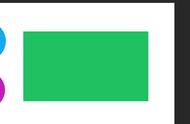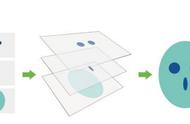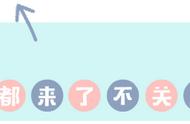图层样式,在图层或者图层组上添加各种特殊效果,光影效果,比如阴影,发光,斜面等。这些效果附加在图层上,并不会破坏图层的像素数据。
对应视频:
怎么进入图层样式?(注:先选中图层或组)- 菜单---图层样式;
- 菜单---窗口--样式面板;
- 图层面板下方,点击 fx 图标;
- 在图层名称的右边空白区域,双击;
菜单---窗口--样式面板,通过样式面板,可以直接使用预设的很多样式。
对应视频:

样式面板
熟悉图层样式面板下图中,第一个选项是混合选项,主要是和混合模式有关;红色方框中的选项,是图层样式。有的样式后面,还有一个带方框的 ,意思是:那个样式,你可以重复使用多次,效果会叠加。看样式的名称,就可以很直观地知道是什么样的效果。
对应视频:

图层样式面板
图层样式- 斜面和浮雕:添加高光与阴影的各种组合,看起来具备立体感;
- 描边:使用颜色、渐变或图案,给对象添加轮廓。它对于硬边形状(如文字)特别有用;
- 内阴影:在元素的内边缘添加阴影,看起来有凹陷的感觉;
- 外发光和内发光:添加光照效果,从图层内容的外边缘或内边缘发光的效果;
- 光泽:在元素内部添加平滑的阴影;
- 颜色、渐变和图案叠加:用颜色、渐变或图案填充图层;
- 投影:在元素后面(背后)添加阴影;
内容较多,单独查看:
图层样式:显示、隐藏、复制、粘贴、移动、清除、应用- 显示/隐藏:图层样式是附加在图层上,可以收起,也可以展开,展开后,会看到小眼睛,小眼睛控制显示和隐藏;
- 复制粘贴:在图层上右击,或者在图层上的fx小图上右击,都可以看到复制粘贴图层样式;
- 复制粘贴移动:复制样式,Alt 鼠标拖动fx小图标;移动样式,Ctrl 鼠标拖动fx小图标,把样式从一个图层移动到另一个图层上;
- 清除样式,删除样式:右键删除;鼠标拖动fx小图标到垃圾桶;
- 应用图层样式:把图层样式和图层拼合。右键--栅格化图层样式;和其他图层拼合的时候,图层样式也会被拼合;
对应视频: